
- •Глава 39. Из чего состоит чертеж
- •39.1. Листы
- •39.2. Виды
- •39.3. Знак неуказанной шероховатости
- •39.3.1. Простановка знака
- •39.3.2. Настройка параметров текста знака неуказанной шероховатости
- •39.3.3. Редактирование и удаление знака
- •39.4. Технические требования
- •Глава 40. Управление листами
- •40.1. Основная надпись и формат листа
- •40.2. Добавление листа
- •40.3. Удаление листа
- •40.4. Переключение между листами
- •40.5. Нумерация листов
- •Глава 41. Основная надпись чертежа
- •41.1. Заполнение основной надписи
- •41.1.1. Пользовательское меню
- •41.1.2. Дата
- •41.1.3. Текстовые шаблоны
- •41.1.4. Коды и наименования
- •41.2. Удаление содержимого основной надписи
- •Глава 42. Общие сведения о видах
- •42.1. Черчение в различных масштабах
- •42.2. Возможные состояния видов
- •42.3. Создание простого вида
- •42.4. Настройка параметров видов
- •Глава 43. Общие приемы работы с видами
- •43.1. Переключение между видами
- •43.2. Изменение состояния вида
- •43.3. Изменение параметров вида
- •43.4. Выделение вида
- •43.5. Копирование и перенос видов через буфер
- •43.6. Удаление вида
- •43.7. Настройка отрисовки фоновых и выключенных видов
- •43.8. Компоновка видов на чертеже
- •Глава 44. Слои
- •44.1. Состояния слоев
- •44.2. Менеджер документа
- •44.3. Создание нового слоя
- •44.4. Переключение между слоями
- •44.5. Изменение состояния и параметров слоя
- •44.6. Выделение слоя
- •44.7. Удаление слоя
- •44.8. Настройка отрисовки фоновых слоев
- •44.9. Управление слоями в графическом документе
- •44.9.1. Наборы слоев
- •44.9.2. Настройка группирования слоев
- •44.9.3. Операции с наборами слоев
- •Глава 45. Технические требования
- •45.1. Размещение технических требований на чертеже
- •45.2. Разбивка технических требований на страницы
- •45.3. Редактирование и удаление технических требований
- •45.4. Настройка технических требований
- •Глава 46. Разбиение чертежа на зоны
- •Глава 47. Общие сведения об ассоциативных видах
- •47.1. Дерево построения чертежа
- •47.3. Настройка ассоциативных видов
- •47.3.1. Параметры
- •47.3.2. Линии
- •47.3.3. Объекты
- •47.4. Умолчательная настройка ассоциативных видов
- •Глава 48. Построение видов
- •48.1. Стандартные виды
- •48.2. Произвольный вид
- •48.3. Проекционный вид
- •48.4. Вид по стрелке
- •48.5. Местный вид
- •48.6. Выносной элемент
- •48.7. Разрез/сечение
- •48.8. Местный разрез
- •48.9. Вид с разрывом
- •48.9.1. Создание разрыва
- •48.9.2. Направление сдвига при разрыве
- •48.9.3. Амплитуда
- •48.9.4. Настройка параметров линии разрыва
- •Глава 49. Приемы работы с ассоциативными видами
- •49.1. Назначение «неразрезаемых» компонентов
- •49.2. Отключение изображения компонента на виде
- •49.3. Переход к редактированию модели
- •49.4. Предупреждения о необходимости перестроения чертежа и об ошибках
- •49.5. Заполнение основной надписи ассоциативного чертежа
- •49.5.1. Синхронизация основной надписи и модели
- •49.6. Разрушение ассоциативных связей
- •Глава 50. Общие сведения о фрагментах
- •50.1. Способы вставки фрагментов
- •Глава 51. Фрагменты в графическом документе
- •51.1. Вставка фрагмента
- •51.1.1. Вставка параметрического фрагмента
- •51.2. Создание и вставка локальных фрагментов
- •51.3. Редактирование вставленных фрагментов
- •51.3.1. Редактирование содержимого фрагмента
- •51.3.2. Редактирование параметров вставки
- •51.3.3. Замена источника
- •51.4. Управление фрагментами
- •51.5. Удаление вставок фрагментов из главного документа
- •Глава 52. Общие сведения о параметризации
- •52.1. Что такое параметрическое изображение
- •52.4. Принципы и приемы наложения связей и ограничений
- •52.5. Рекомендации по использованию параметрических возможностей
- •52.6. Особенности работы с параметрическими объектами
- •52.7. Параметрический режим
- •52.8. Общий порядок действий при построении параметрического изображения
- •52.9. Подготовка параметрических фрагментов для вставки в другие документы
- •Глава 53. Наложение связей и ограничений
- •53.1. Горизонталь
- •53.2. Вертикаль
- •53.3. Выравнивание точек по горизонтали
- •53.3.1. Выбор точки для выравнивания из нескольких совпадающих
- •53.4. Выравнивание точек по вертикали
- •53.5. Объединение точек
- •53.6. Точка на кривой
- •53.7. Симметрия двух точек
- •53.8. Параллельность
- •53.9. Перпендикулярность
- •53.10. Коллинеарность
- •53.11. Касание
- •53.12. Равенство радиусов
- •53.13. Равенство длин
- •53.14. Фиксация точки
- •53.15. Фиксация размера
- •53.16. Установка значения размера
- •53.17. Параметризация объектов
- •Глава 54. Отображение ограничений и степеней свободы
- •54.1. Ограничения
- •54.2. Степени свободы
- •Глава 55. Задание зависимостей между параметрическими переменными
- •55.1. Создание переменных
- •55.2. Ввод зависимостей
- •Глава 56. Просмотр и удаление связей и ограничений
- •56.1. Показать/удалить ограничения
- •56.2. Удалить все ограничения
- •57.1. Преобразование обычного изображения в параметрическое
- •57.2. Преобразование параметрического изображения в обычное
- •57.3. Редактирование параметрического изображения
- •57.3.1. Управление значениями размеров
- •57.3.2. Изменение значений переменных
- •57.3.3. Редактирование перетаскиванием точек
- •Глава 58. Общие сведения об атрибутах
- •Глава 59. Создание типов атрибутов
- •59.1. Создание атрибута табличного типа
- •59.1.1. Выбор прототипа
- •59.1.2. Описание структуры
- •59.2. Создание библиотеки типов атрибутов
- •59.3. Управление типами атрибутов
- •Глава 60. Использование атрибутов
- •60.1. Присвоение атрибутов объектам и документам
- •60.1.1. Атрибут одного графического объекта
- •60.1.2. Атрибут нескольких графических объектов
- •60.1.3. Атрибут документа
- •60.2. Копирование атрибутов между объектами
- •60.3. Операции с атрибутами объектов
- •60.4. Поиск объектов с использованием атрибутов
- •60.4.1. Атрибуты численного типа
- •60.4.2. Атрибуты строчного типа
- •60.4.3. Атрибуты табличного типа
- •Глава 61. Общие сведения
- •61.1. Текстовый курсор и управление им
- •Глава 62. Общие приемы работы
- •62.1. Выбор шрифта и установка его параметров
- •62.2. Редактирование текста, режимы вставки и замены
- •62.3. Выделение фрагментов текста
- •62.4. Копирование и перенос текста через буфер
- •62.5. Форматирование текста
- •62.5.1. Изменение параметров абзаца
- •62.5.2. Смена регистра символов
- •62.5.3. Переключение на латинские символы или кириллицу
- •62.6. Символы форматирования
- •62.7. Поиск и замена текста
- •62.7.1. Поиск текста
- •62.7.2. Замена текста
- •62.8. Использование блоков текста
- •62.9. Специальные вставки
- •62.9.1. Дроби
- •62.9.2. Индексы
- •62.9.3. Надстроки и подстроки
- •62.9.4. Специальные знаки и обозначения
- •62.9.5. Символы
- •62.9.6. Текстовые шаблоны
- •62.9.7. Вертикальный текст
- •62.9.8. Иллюстрации
- •62.10. Списки
- •62.10.1. Создание списков и управление ими
- •62.10.2. Настройка параметров списков
- •62.11. Стили текста
- •62.11.1. Выбор текущего стиля текста
- •62.12. Проверка правописания
- •62.13. Выполнение проверки
- •62.14. Настройка параметров проверки правописания
- •62.15. Словари
- •62.15.1. Создание нового вспомогательного словаря
- •62.15.2. Подключение существующего вспомогательного словаря
- •Глава 63. Текст в графическом документе
- •63.1. Надписи
- •63.1.1. Редактирование положения и текста надписи
- •63.1.2. Формат надписей на чертеже
- •63.2. Тексты, входящие в состав сложных объектов
- •63.3. Ссылки
- •63.3.1. Создание
- •63.3.2. Обновление
- •63.3.3. Редактирование
- •63.3.4. Разрушение
- •Глава 64. Создание текстового документа
- •64.1. Режим отображения
- •64.2. Основная надпись и формат
- •64.3. Дополнительные листы
- •64.4. Настройка параметров текста документа
- •Глава 65. Общие сведения
- •65.1. Приемы работы
- •65.1.1. Ввод текста в ячейку таблицы
- •65.1.2. Выделение ячеек, строк и столбцов таблицы
- •65.1.3. Объединение и разделение ячеек
- •65.1.4. Изменение размеров ячеек таблицы
- •65.1.5. Вставка и удаление строк и столбцов таблицы
- •65.1.6. Границы ячеек
- •65.1.7. Сохранение таблиц
- •65.1.8. Блокировка размеров таблицы
- •65.1.9. Форматирование ячеек
- •65.2. Настройка параметров текста в таблице
- •Глава 66. Использование таблиц
- •66.1. Таблицы в графическом документе
- •66.1.1. Вставка таблицы из файла
- •66.1.2. Редактирование таблицы
- •66.2. Таблицы в текстовом документе
- •66.3. Прочие случаи использования таблиц
- •Глава 67. Общие сведения
- •67.1. Информационное окно
- •Глава 68. Измерения на плоскости
- •68.1. Координаты точки
- •68.2. Расстояние между двумя точками
- •68.3. Расстояние между точками на кривой
- •68.4. Расстояние от кривой до точки
- •68.5. Расстояние между двумя кривыми
- •68.6. Угол между двумя прямыми/отрезками
- •68.7. Угол, образованный тремя точками
- •68.8. Длина кривой
- •68.9. Площадь
- •69.1. Задание границ объектов
- •69.2. МЦХ плоских фигур
- •69.3. МЦХ тел вращения
- •69.4. МЦХ тел выдавливания
- •Глава 70. Менеджер библиотек
- •70.1. Окно Менеджера библиотек
- •70.2. Управление Менеджером библиотек
- •70.3. Управление библиотеками
- •Глава 71. Библиотека фрагментов
- •71.1. Создание библиотеки фрагментов
- •71.2. Вставка фрагментов из библиотеки
- •71.3. Отключение библиотеки
- •71.4. Сервисные функции
- •Глава 72. Общие сведения о печати документов
- •72.1. Режим предварительного просмотра
- •72.2. Размещение документов на поле вывода
- •72.2.1. Перемещение документа
- •72.2.2. Поворот документа
- •72.2.3. Масштабирование документа
- •72.2.4. Подгонка масштаба документа
- •72.2.5. Одновременное размещение нескольких документов
- •72.3. Масштаб просмотра
- •72.4. Печать части изображения
- •72.5. Отмена печати указанных страниц
- •72.6. Установка фильтров вывода
- •72.7. Настройка параметров вывода
- •72.8. Выбор нужного принтера (плоттера) и его настройка
- •72.9. Особенности вывода документов на векторные устройства
- •Глава 73. Печать графических документов и моделей
- •Глава 74. Печать текстовых документов и спецификаций
- •Глава 75. Обмен информацией с другими системами
- •75.1. Импорт
- •75.2. Экспорт
- •75.3. Сохранение в растровый формат
- •75.3.1. Чертеж, фрагмент
- •75.3.2. Многолистовой чертеж
- •75.3.3. Текстовый документ, спецификация
- •75.3.4. Условия, определяющие возможность записи
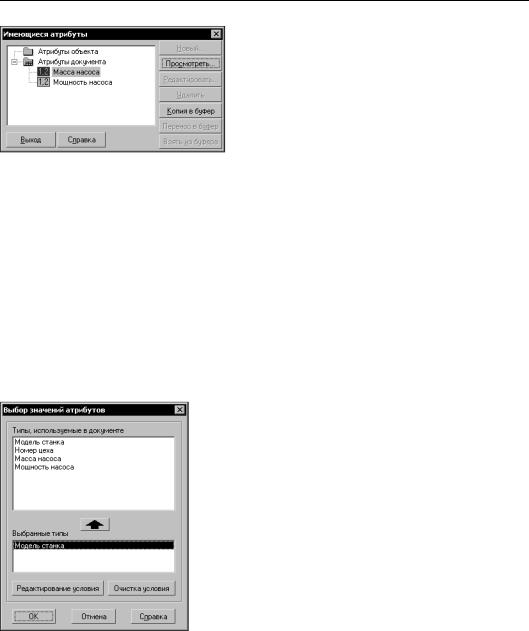
Глава 60. Использование атрибутов
При вставке в документ фрагмента с диска (см. раздел 51.1 на с. 98) или из библиотеки (см. раздел 71.2) в этот же документ передаются и атрибуты вставленного документа, если они имелись.
Вы можете просмотреть их в обычном порядке. В диа! логе работы с атрибутами они отображаются на «вет! ке» Атрибуты документа (рис. 60.5). Обратите вни! мание на то, что редактирование атрибута документа
Рис. 60.5. Просмотр атрибутов недоступно. вставленного фрагмента
60.4. Поиск объектов с использованием атрибутов
Одна из основных целей применения атрибутов в графических документах — это хране! ние различной информации, связанной с объектами, и быстрый поиск с ее использова! нием. Вы можете быстро выделить все объекты, имеющие указанный тип атрибута или его значение (например, можно выделить на плане цеха все изображения станков одной модели).
Для поиска и выделения объектов по типу или значению атрибутов выполните следую! щие действия.
1.Вызовите команду Выделить — По атрибутам…. На экране появится диалог назначе! ния условий поиска (рис. 60.6).
В верхнем поле диалога отображается список всех типов ат! рибутов, используемых в документе, в том числе атрибуты вставок фрагментов.
2.Чтобы использовать тип атрибута при поиске, выберите его в списке и нажмите кнопку со стрелкой вниз. Выбранные для поиска типы атрибутов показываются в нижнем поле.
Чтобы отменить использование типа при поиске, выделите его в нижнем списке и нажмите кнопку со стрелкой вверх.
Вы можете назначить условие поиска — указать определен! ное значение атрибута. В этом случае будут выделены не все объекты, имеющие атрибут указанного типа, а только те из них, значения атрибутов которых удовлетворяют заданному условию.
Чтобы назначить условие поиска, нажмите кнопку Редакти ровать условие. На экране появится диалог ввода условий поиска. Набор элементов управления этого диалога зависят
от типа атрибута (строка, число или таблица); работа с ними описана в разделах 60.4.1, 60.4.2 и 60.4.3 соответственно.
Если потребуется удалить условие поиска по значению атрибута, выделите в нижнем списке название типа атрибута, для которого было задано условие, и нажмите кнопку
Очистить условие.
Задав необходимые условия, нажмите кнопку OK для начала поиска.
151
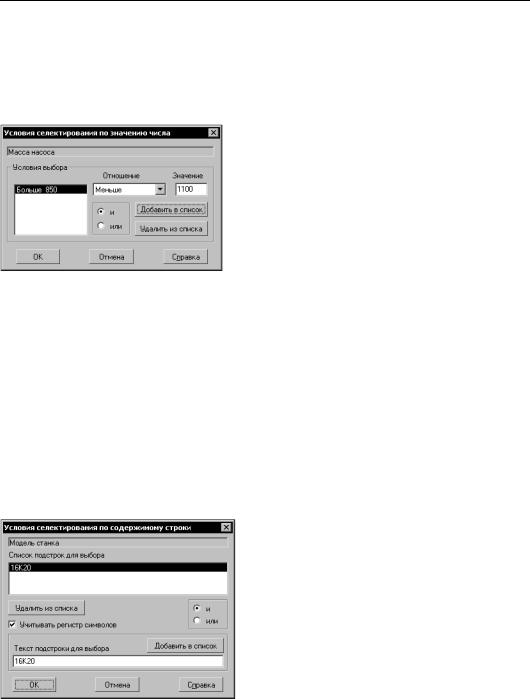
Часть X. Атрибуты
Все объекты, которым присвоен хотя бы один из указанных атрибутов (если условие не задано) или хотя бы один из указанных атрибутов, значение которого удовлетворяет за! данному условию, будут выделены. С ними можно выполнять различные операции (ко! пирование, перемещение и т.д.).
60.4.1. Атрибуты численного типа
Рис. 60.7. Диалог ввода условий поиска для атрибутов численного типа
Диалог ввода условий поиска для атрибутов численно! го типа (рис. 60.7) позволяет задать условия поиска по значениям для атрибутов, имеющих целочисленный или действительный тип (а также условие поиска по значениям в целочисленных или действительных ко! лонках табличных атрибутов).
В верхней части диалога отображается название типа атрибута, для которого задаются условия, или заголо! вок колонки табличного атрибута, для которой зада! ются условия.
Задание условий производится в следующем порядке.
1.Введите значение для формирования условия в поле Значение.
2.Укажите нужное условие выбора в списке Отношение.
3.Нажмите кнопку Добавить в список для фиксации условия — переноса его в список условий поиска, расположенный в левой части диалога.
4.Сформируйте нужное количество условий.
Чтобы исключить какое!либо условие из списка, выделите его и нажмите кнопку Уда лить из списка.
5.Укажите, какая логическая операция — и или или — должна быть произведена над ус! ловиями, включив нужную опцию.
60.4.2.Атрибуты строчного типа
Рис. 60.8. Диалог ввода условий поиска для атрибутов строчного типа
Диалог ввода условий поиска для атрибутов строч! ного типа (рис. 60.8) позволяет задать условия по! иска по значениям для атрибутов, имеющих строч! ный (а также условие поиска по значениям в строковых колонках табличных атрибутов).
В верхней части диалога отображается название ти! па атрибута, для которого задаются условия, или за! головок колонки табличного атрибута, для которой задаются условия.
Задание условий производится в следующем по! рядке.
1.Введите подстроку для формирования условия в поле Текст подстроки для выбора.
2.Нажмите кнопку Добавить в список для фиксации условия — переноса его в список подстрок для выбора, расположенный в верхней части диалога.
152

Глава 60. Использование атрибутов
3.Сформируйте нужное количество условий.
4.Чтобы исключить какую!либо подстроку из списка, выделите ее и нажмите кнопку Уда лить из списка.
5.Укажите, какая логическая операция — и или или — должна быть произведена над ус! ловиями, включив нужную опцию.
Если при поиске необходимо различать регистр символов, включите опцию Учитывать регистр символов.
60.4.3.Атрибуты табличного типа
Диалог ввода условий поиска для атрибутов табличного типа позволяет задать условия поиска по значениям в колонках атрибутов табличного типа.
Все поля и опции этого диалога, а также колонки таблицы, кроме колонки Условие вы бора, являются справочными — редактирование их невозможно.
Чтобы задать условие поиска по какой!либо колонке атрибута, щелкните в нужной ячей! ке колонки Условие выбора, а затем нажмите появившуюся кнопку Показать усло вие.
В зависимости от типа значений в выбранной колонке на экране появится диалог ввода условий поиска для атрибутов строчного или числового типа. Работа с ними описана в разделах 60.4.1 и 60.4.2
Если тип данных в колонке запись, то для задания условий поиска нужно щелкнуть мы! шью в колонке Диапазон значений, а затем нажать кнопку Показать запись. На эк! ране появится диалог структуры записи. Для задания условий поиска по тому или иному полю записи служат ячейки колонки Условие выбора.
153

Часть XI
Текстовый редактор
